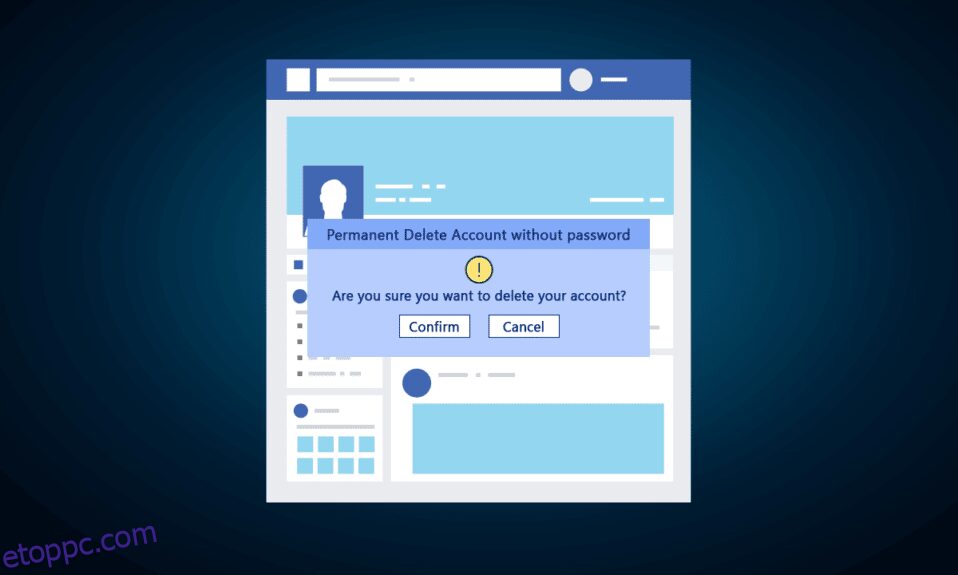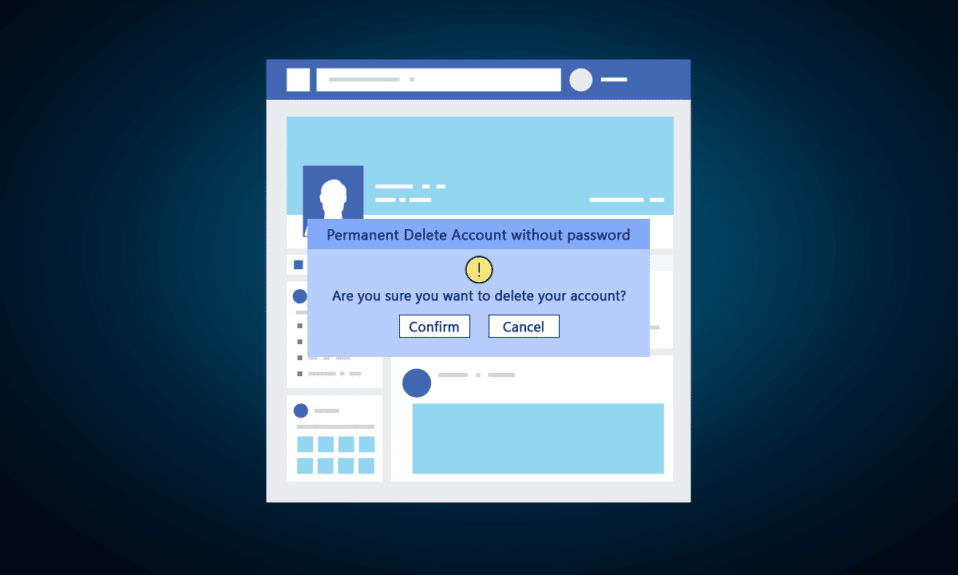
A Facebook az egyik leghíresebb közösségimédia-platform, amelyen keresztül az emberek online kapcsolódhatnak és tarthatják a kapcsolatot. De néha ez elvonhatja a figyelmet, és érdemes lehet törölnie Facebook-fiókját. És ha elfelejtette Facebook-fiókja jelszavát, törölheti őket? Ebben a cikkben a Facebook-fiók jelszó nélküli törlésére összpontosítunk. Azt is megtudhatja, hogyan törölheti a régi Facebook-fiókot jelszó vagy e-mail nélkül.
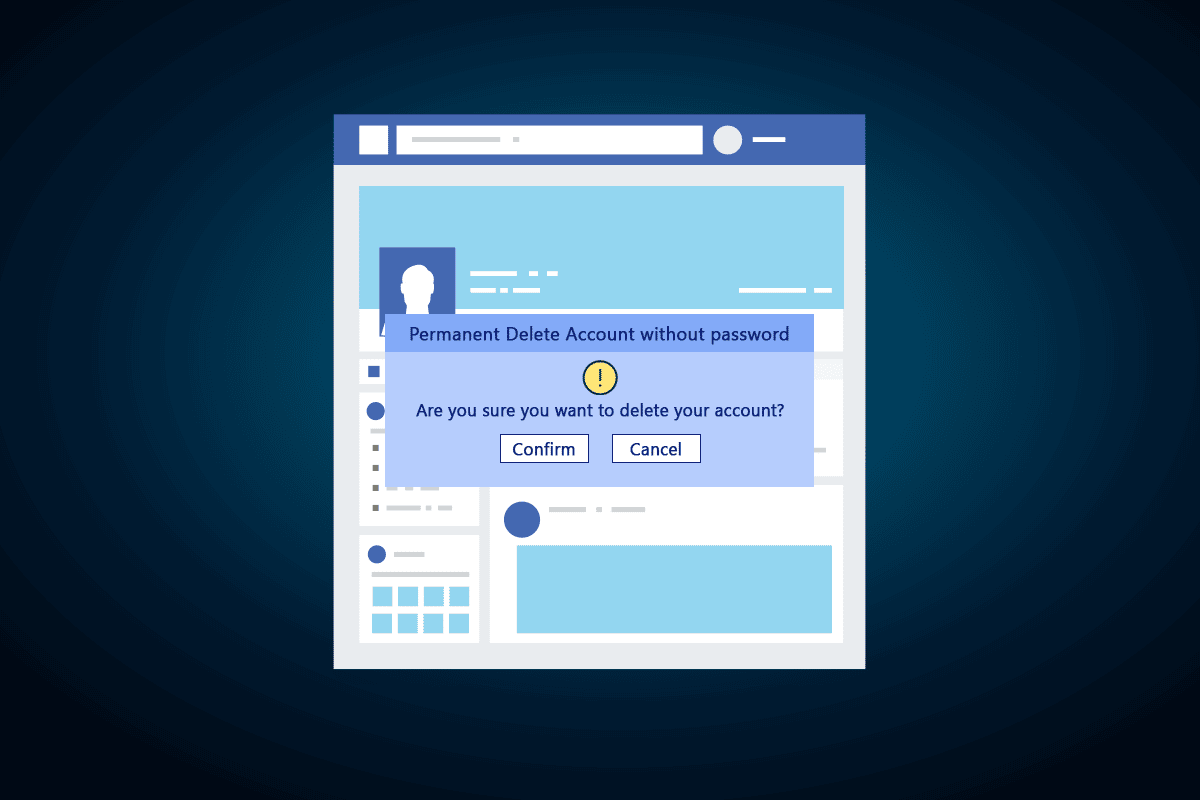
Tartalomjegyzék
Facebook fiók törlése jelszó nélkül
A jelszó-visszaállítási eljárással törölheti Facebook-fiókját anélkül, hogy ugyanazon fiók jelszavát megadná. Ha többet szeretne tudni erről a folyamatról, és számos más kérdésre választ szeretne adni, olvassa el a végéig.
Mennyi ideig tart, amíg a Facebook töröl egy inaktív fiókot?
Facebook-fiókja nem törlődik mindaddig, amíg Ön vagy a fiókadatokkal rendelkező személy nem kezdeményezi a törlést. Nem számít, mennyi ideig vagy inaktív a Facebookon. A fiókja továbbra is ott lesz.
Miért tart 30 napot egy Facebook-fiók törlése?
Ez a házirend azért készült, hogy ha a felhasználó a törlés után vissza akarja szerezni fiókját, akkor vissza tudjon jelentkezni, és megszakítsa a törlési folyamatot. 30 nap elteltével fiókja véglegesen törlődik, és Ön nem fog tudni hozzáférni. A fióktörlésről vagy inaktiválásról a Facebook Súgó oldalán tudhat meg többet.
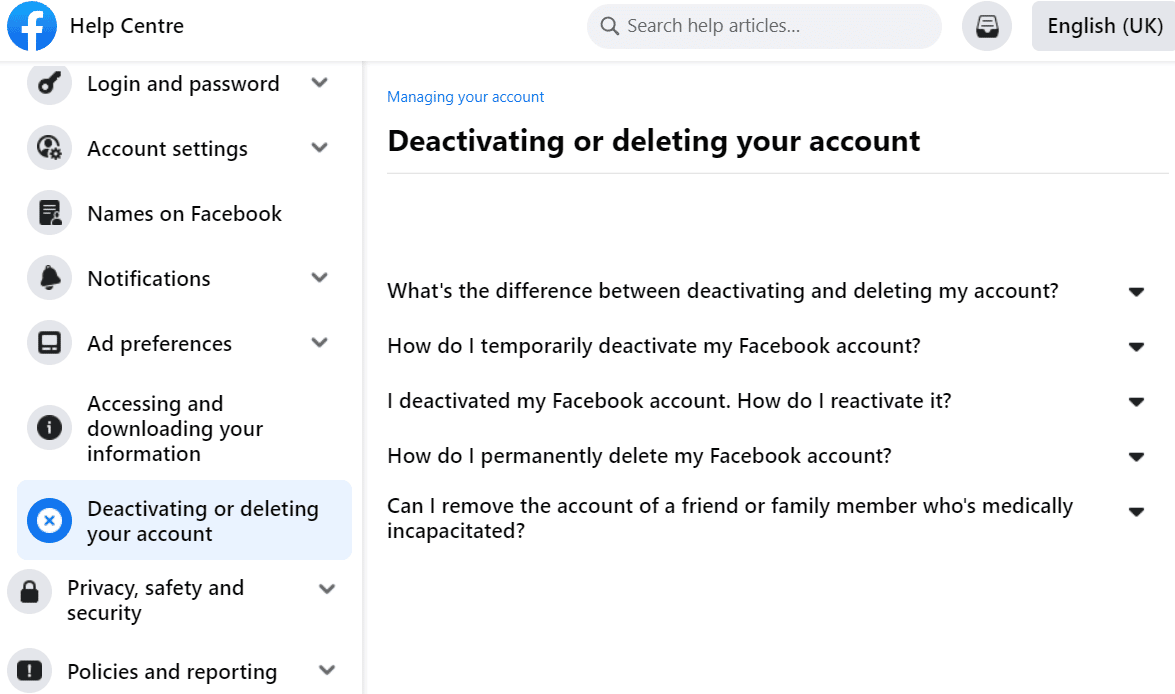
Törölhetem a Facebook fiókomat jelszó nélkül?
Nem, nem törölheti Facebook-fiókját jelszó nélkül. Ha elfelejtette jelszavát, visszaállíthatja, majd törölheti fiókját.
Hogyan törölhetem a gyermekem Facebook-fiókját jelszó nélkül?
Facebook-fiókod törléséhez jelszóval kell rendelkezned. Enélkül nem törölheti fiókját. Ha nem emlékszik jelszavára, visszaállíthatja jelszavát, majd bejelentkezhet saját maga, és törölheti fiókját az új jelszavával.
V. Állítsa vissza a Facebook-fiók jelszavát
Jelszava visszaállításához kövesse az alábbi lépéseket:
1. Látogassa meg a Facebook bejelentkezési oldalát asztali böngészőjében.
2. Kattintson az Elfelejtett jelszó? opciót, az ábrán látható módon.
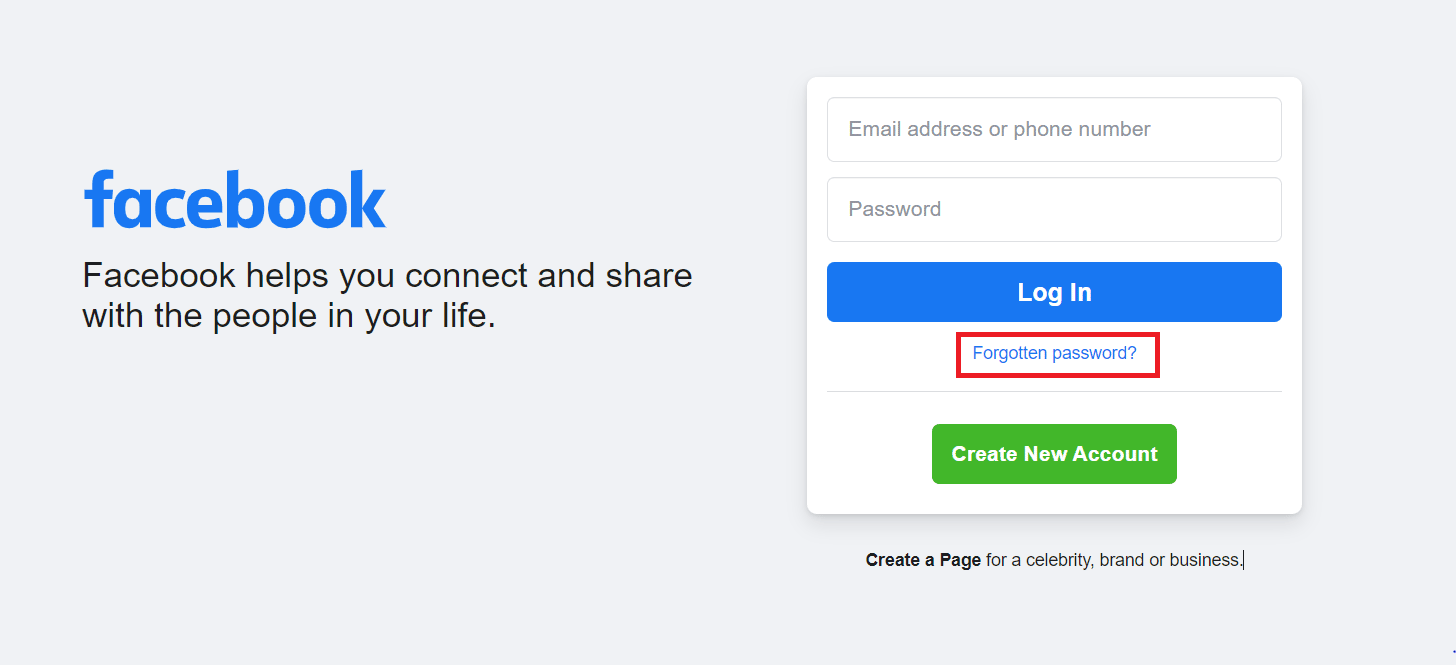
3. Adja meg a fiókjához regisztrált e-mail címét vagy mobilszámát, majd kattintson a Keresés gombra.
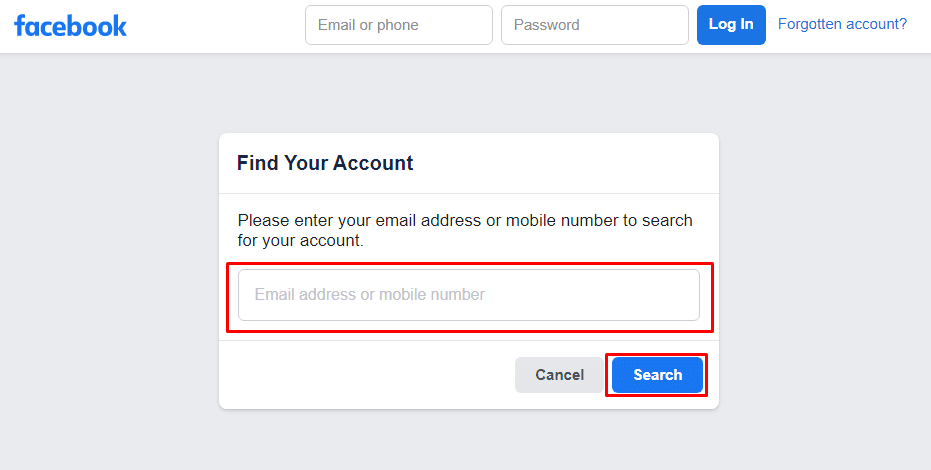
4. Most kattintson a Folytatás gombra, hogy megkapja a kódot a hivatkozott e-mailben.
Megjegyzés: Néha előfordulhat, hogy OTP-t is kap a mobilszámára. Ennek megfelelően választhat.
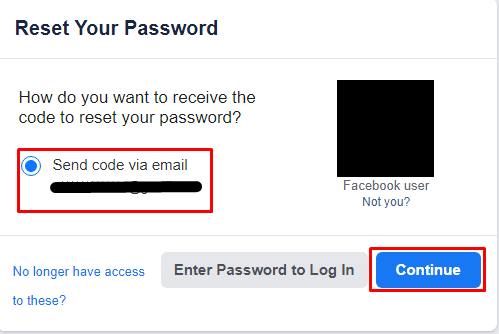
5. Írja be az e-mailben kapott kódot, majd kattintson a Folytatás gombra.
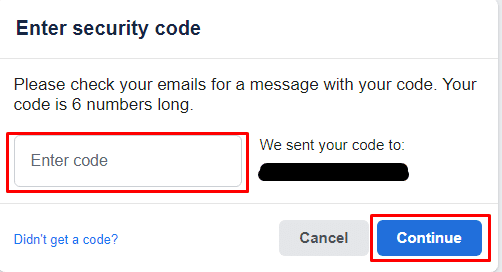
6. Ezután írjon be egy új jelszót, és kattintson a Folytatás gombra.

B. Facebook-fiók törlése
Miután bejelentkezett, a következő lépésekkel folytathatja a fiók törlését:
1. Kattintson a képernyő jobb felső sarkában található lefelé mutató nyíl ikonra.
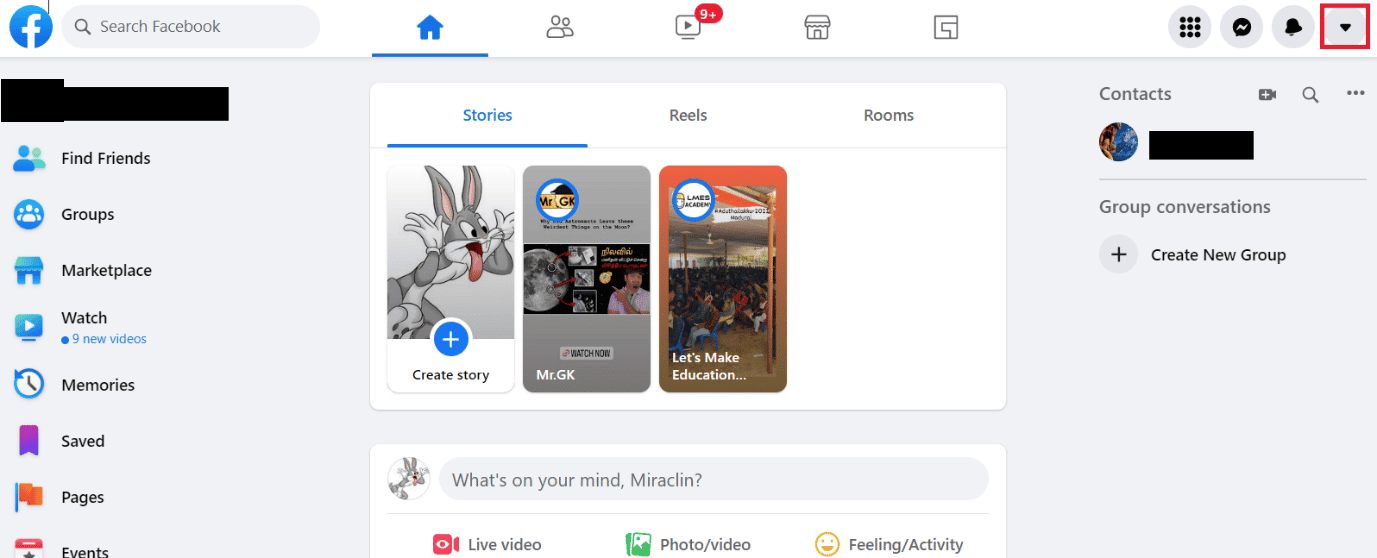
2. Kattintson a Beállítások és adatvédelem elemre.

3. Kattintson a Beállítások elemre.
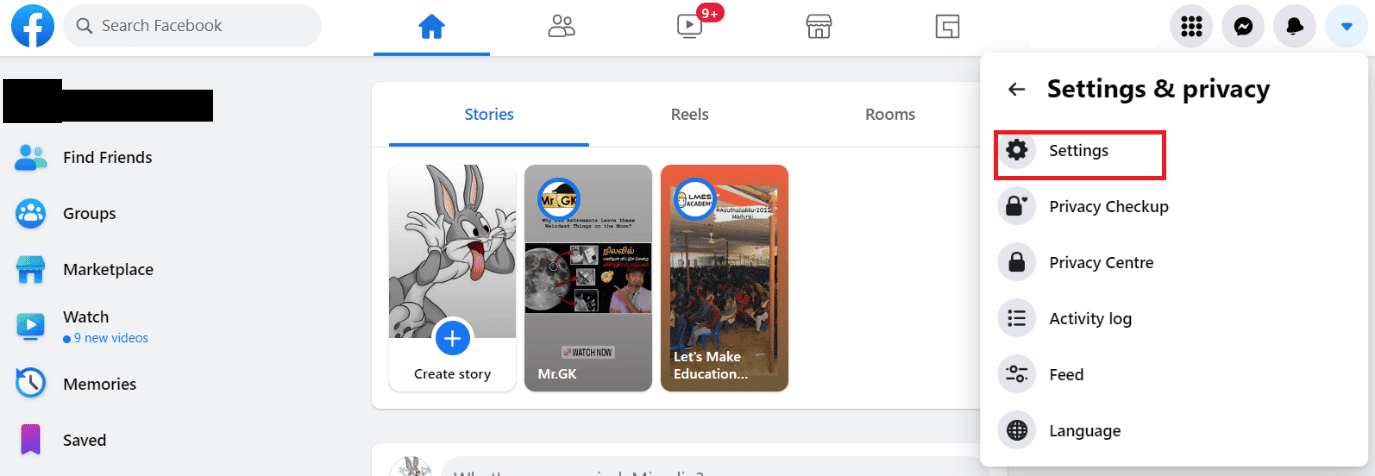
4. Ezután kattintson a Saját Facebook információi lehetőségre.
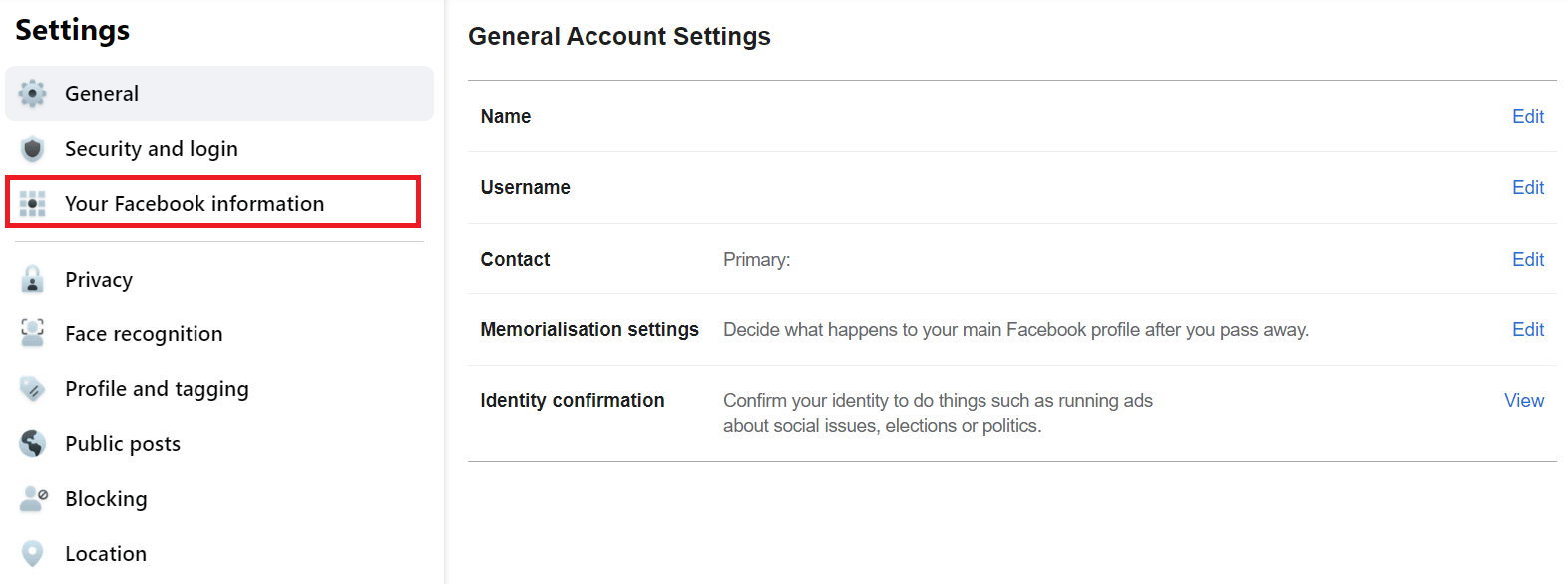
5. Kattintson a Nézet gombra a Deaktiválás és törlés opcióhoz.
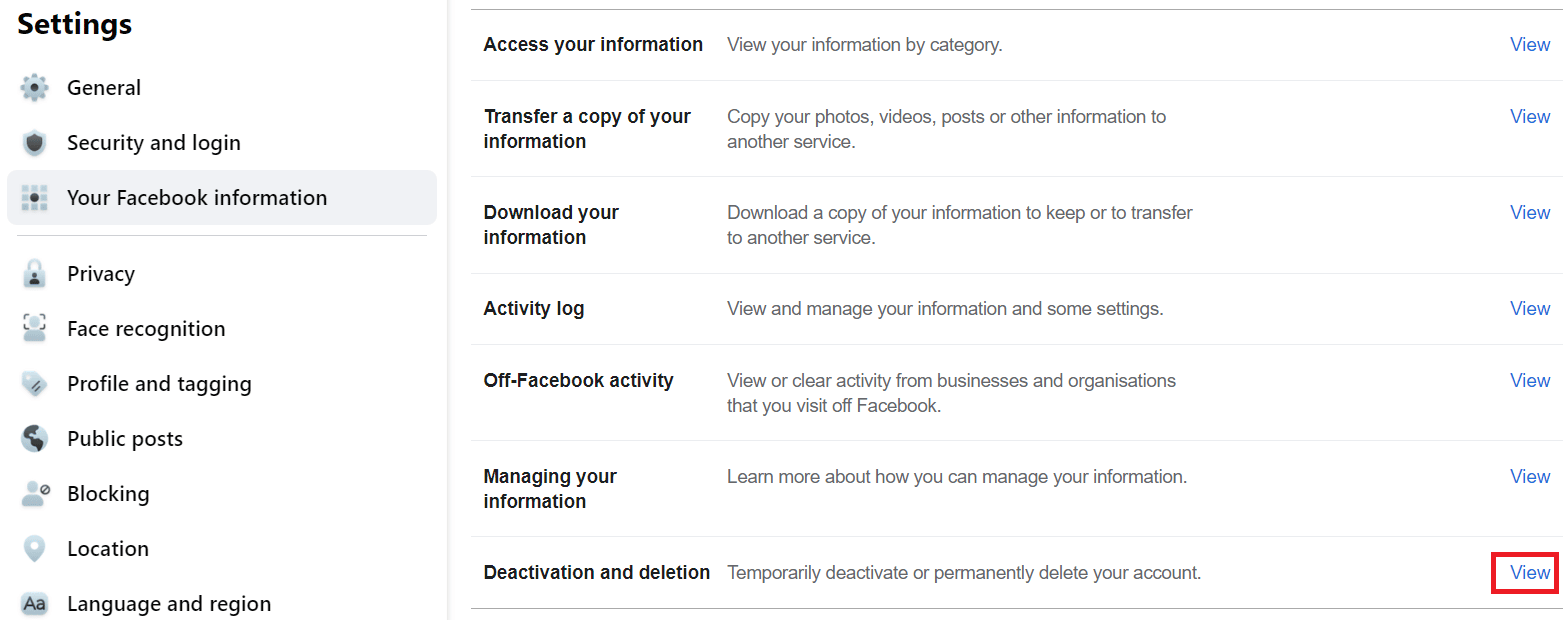
6. Ezután válassza a Fiók törlése opciót, és kattintson a Folytatás a fiók törléséhez gombra.
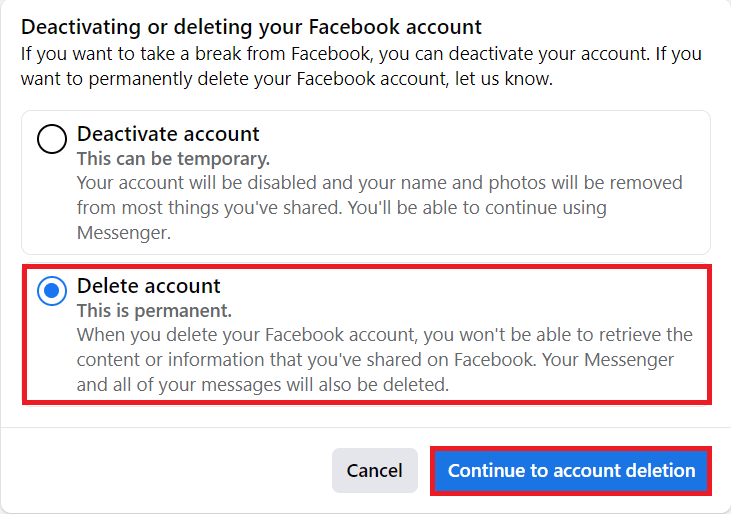
7. Kattintson a Fiók törlése gombra.
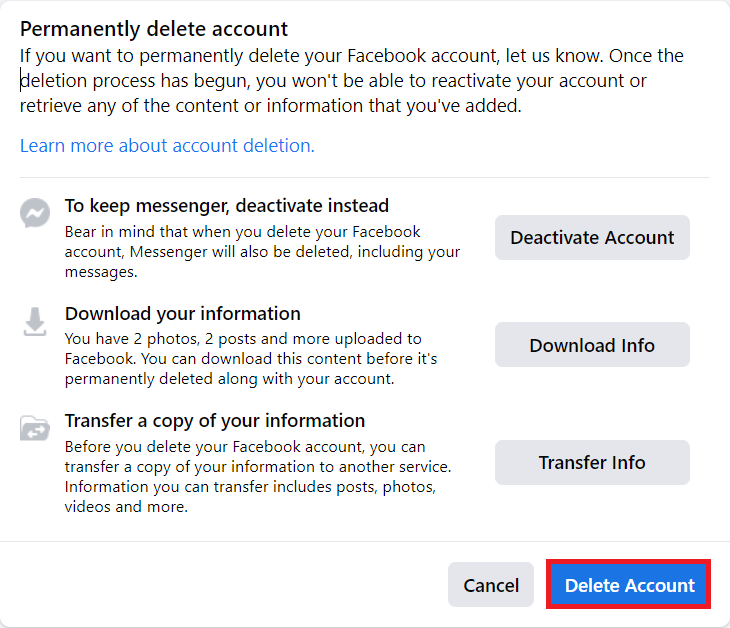
8. Írja be a jelszót, és kattintson a Folytatás gombra.
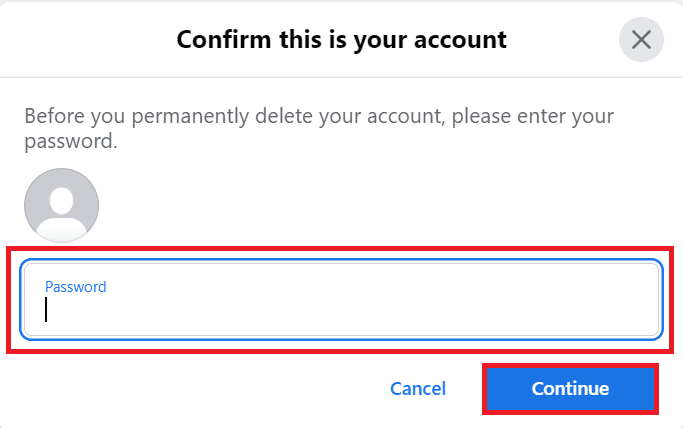
9. Ismét kattintson a Fiók törlése lehetőségre a felugró ablakban.
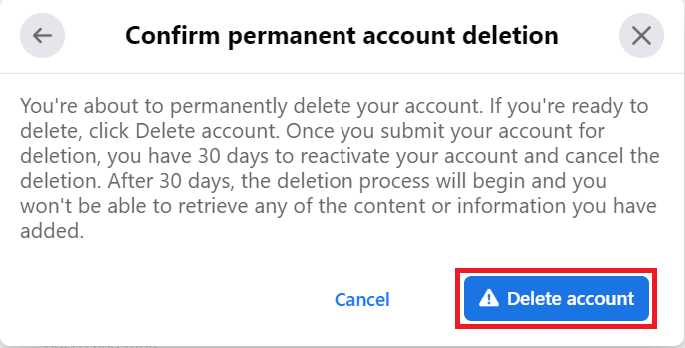
Gyermeke fiókja véglegesen törlődik.
Törölhetem a Facebook fiókomat felhasználónév és jelszó nélkül?
Nem, felhasználóneve és jelszava nélkül nem törölheti Facebook-fiókját. Ha nem emlékszik jelszavára, akkor regisztrált e-mail címével vagy telefonszámával vissza kell állítania jelszavát, majd törölnie kell fiókját.
Hogyan lehet törölni a Facebook-fiókot felhasználónév és jelszó nélkül?
Felhasználónév és jelszó nélkül nem törölheti Facebook-fiókját, jelszót vissza kell állítania a fiókjához kapcsolódó telefonszámával vagy e-mail-azonosítójával. Jelszava visszaállításához és fiókja törléséhez kövesse az alábbi lépéseket a Facebook-fiók jelszó nélküli törléséhez:
1. Lépjen a Facebook bejelentkezési oldalára, és kattintson az Elfelejtett jelszó?
2. Írja be e-mail címét vagy mobilszámát.
3. Ezután kattintson a Keresés gombra, ahogy fent látható.
4. Most kattintson a Folytatás gombra, és írja be az e-mailben kapott kódot.
5. Kattintson a Folytatás gombra, és írjon be egy új jelszót.

6. Kattintson a Folytatás gombra a fentiek szerint.
7. Miután bejelentkezett, kattintson a lefelé mutató nyíl ikonra, majd a Beállítások és adatvédelem lehetőségre.
8. Kattintson a Beállítások lehetőségre.
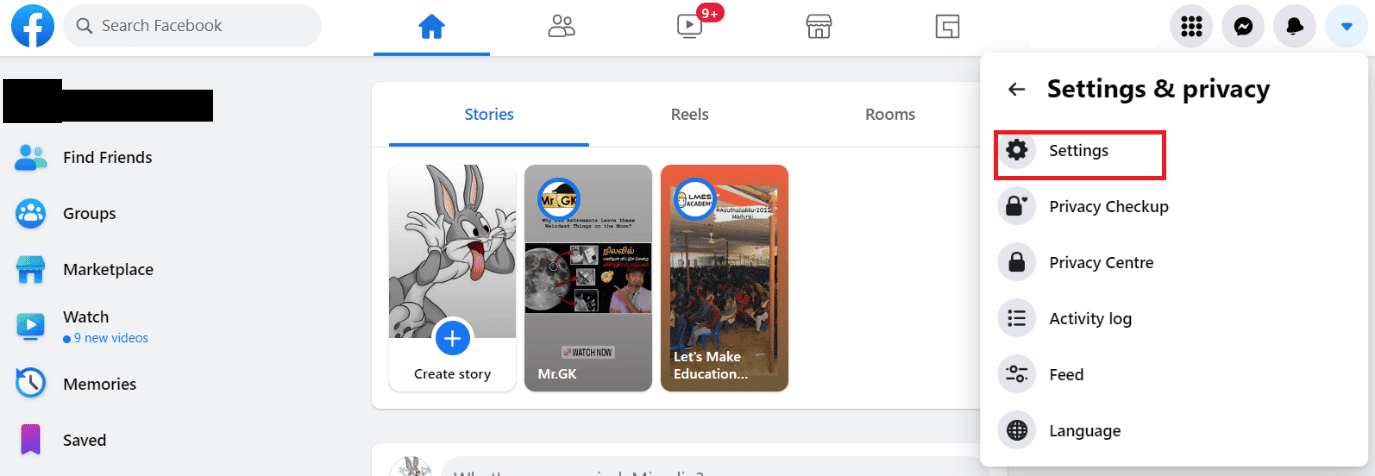
9. Ezután kattintson a Saját Facebook-adatok > Megtekintés elemre a Deaktiválás és törlés lehetőség mellett.
10. Folytassa a Fiók törlése mező kiválasztásával.
11. Kattintson a Folytatás a fiók törléséhez lehetőségre az alábbiak szerint.
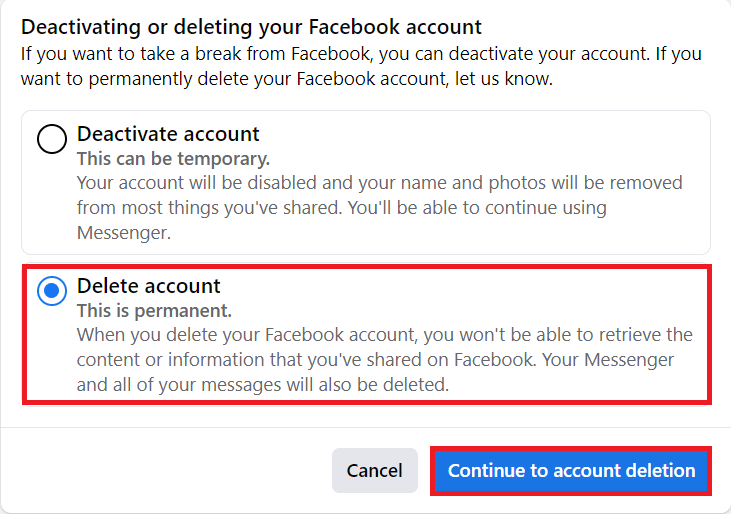
12. Kattintson a Fiók törlése gombra, és írja be a jelszót.
13. Kattintson a Folytatás > Fiók törlése elemre az előugró ablakban a fiók végleges törléséhez.
30 nap elteltével Facebook-fiókja véglegesen törlődik, és nem kaphatja vissza azt.
Hogyan törölhetek egy második Facebook-fiókot ugyanazzal az e-mail-címmel?
Ha egy másik Facebook-fiókot szeretne törölni ugyanazzal az e-mail-címmel, be kell jelentkeznie az adott fiókba, és végre kell hajtania a törlési eljárást. Ezt a következő lépésekkel teheti meg:
1. Kattintson a lefelé mutató nyíl ikonra a jobb felső sarokban.
2. Kattintson a Beállítások és adatvédelem lehetőségre az ábra szerint.

3. Kattintson a Beállítások > Saját Facebook-adatok > Megtekintés elemre a Deaktiválás és törlés lehetőség mellett.
4. Válassza a Fiók törlése lehetőséget.
5. Kattintson a Tovább a fiók törléséhez > Fiók törlése opciókra.
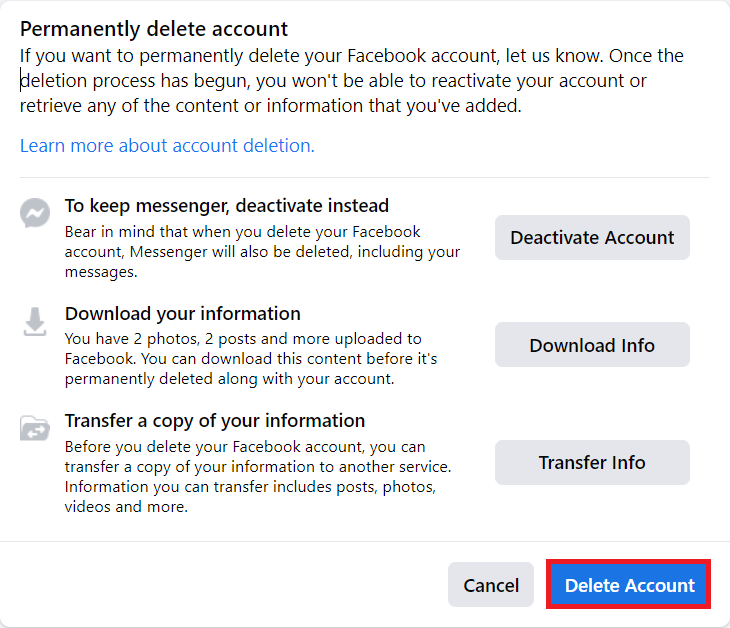
6. Írja be Facebook-fiókja jelszavát, és kattintson a Folytatás gombra.
7. Végül kattintson a Fiók törlése elemre a felugró ablakban a törlési folyamat megerősítéséhez.
Második fiókja véglegesen törlődik.
Hogyan törölhetem a Facebook-fiókomat, ha elfelejtettem az e-mail-címem és a jelszavam?
E-mail-címe és jelszava nélkül nem törölheti Facebook-fiókját. Ha elfelejtette e-mail címét, a telefonszám segítségével megkeresheti fiókját, és visszaállíthatja jelszavát. De ha nem regisztrált telefonszámot, elveszettnek tekintheti fiókját. Ha vissza szeretné állítani jelszavát a telefonszámával, kövesse az alábbi lépéseket a régi Facebook-fiók jelszó vagy e-mail nélküli törléséhez:
1. Lépjen a Facebook bejelentkezési oldalára.
2. Kattintson az Elfelejtett jelszó? és adja meg a Facebook-fiókjához kapcsolódó e-mail címét vagy mobilszámát.
3. Kattintson a Keresés > Folytatás lehetőségre, hogy OTP-t kapjon mobilszámára.
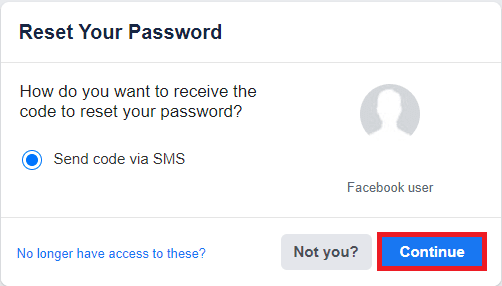
4. Adja meg a mobiltelefonján kapott 8 számjegyű OTP-t, majd kattintson a Folytatás gombra.
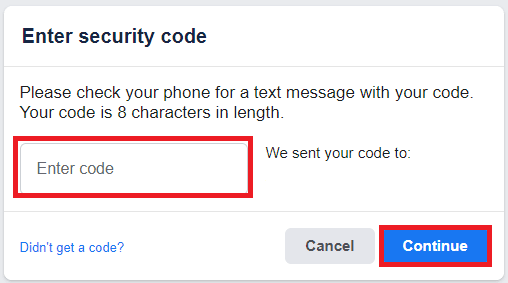
5. Írjon be egy új jelszót, és kattintson a Folytatás gombra.
6. Bejelentkezés után kattintson a lefelé mutató nyíl ikonra > Beállítások és adatvédelem > Beállítások.
7. Kattintson a Saját Facebook információi lehetőségre.
8. A Deaktiválás és törlés opciónál kattintson a Nézet gombra.
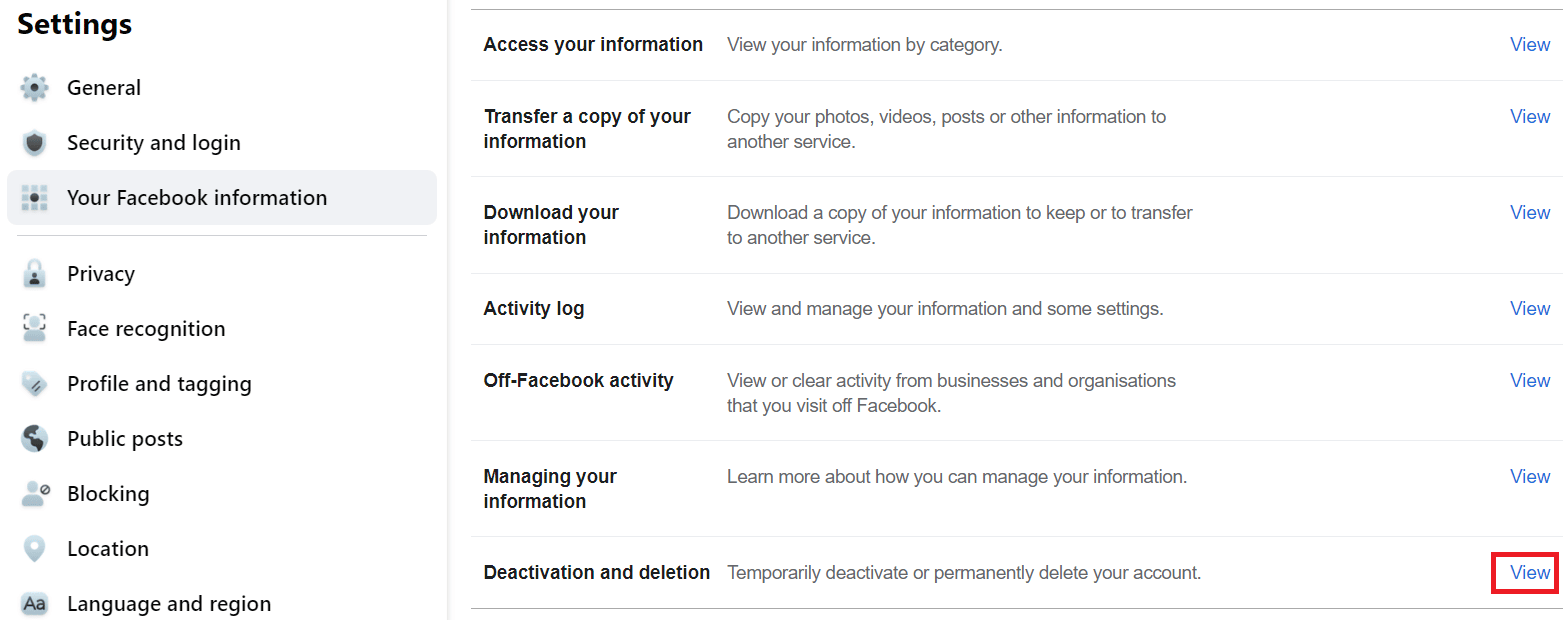
9. Válassza a Fiók törlése opciót, majd kattintson a Folytatás a fiók törléséhez gombra.
10. Kattintson a Fiók törlése gombra, és folytassa a jelszó megadásával.
11. Kattintson a Folytatás > Fiók törlése lehetőségre.
Hogyan törölhetem a régi Facebook fiókomat?
Bejelentkezés nélkül nem törölheti Facebook-fiókját. A régi Facebook-fiók eléréséhez és törléséhez érvényes bejelentkezési adatokkal kell bejelentkeznie abba a fiókba. Olvassa el és kövesse a fenti válaszban említett lépéseket, hogy megtudja, hogyan törölheti a régi Facebook-fiókot jelszó vagy e-mail nélkül.
Hogyan lehet törölni a régi Facebook fiókot bejelentkezés nélkül?
Mostantól bejelentkezés nélkül is törölhet Facebook-fiókot. Először is be kell jelentkeznie a fiókjába a bejelentkezési adatokkal. Kövesse az alábbi lépéseket fiókja törléséhez:
1. A kezdőlapon kattintson a lefelé mutató nyíl ikonra, majd a Beállítások és adatvédelem lehetőségre.

2. Kattintson a Beállítások lehetőségre.
3. Kattintson a Facebook-információk elemre a bal oldali panelen.
4. Kattintson a Nézet elemre a Deaktiválás és törlés opciónál.
5. Ezután válassza a Fiók törlése lehetőséget, és kattintson a Folytatás a fiók törléséhez gombra.
6. Kattintson a Fiók törlése gombra, és írja be a fiók jelszavát, majd
7. Kattintson a Folytatás > Fiók törlése elemre a megerősítő előugró ablakban.
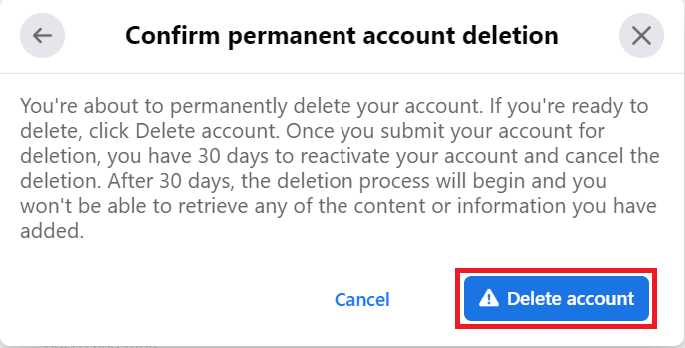
Hogyan változtathatom meg a Facebook jelszavamat a régi jelszó nélkül?
Könnyedén megváltoztathatja Facebook jelszavát akkor is, ha nem emlékszik a régi jelszavára. Az egyetlen dolog, amit tudnod kell, az az e-mail-azonosítód vagy a Facebook-fiókodhoz kapcsolódó telefonszámod. Ha megvannak ezek az adatok, az alábbi lépéseket követve módosíthatja jelszavát:
1. Látogassa meg a Facebook webhely bejelentkezési oldalát.
2. Kattintson az Elfelejtett jelszó? opciót, és adja meg a fiókjához regisztrált e-mail címét vagy mobilszámát.
3. Kattintson a Keresés > Folytatás lehetőségre, hogy megkapja a kódot a hivatkozott e-mailben.
4. Írja be az e-mail fiókjába kapott biztonsági kódot, majd kattintson a Folytatás gombra.
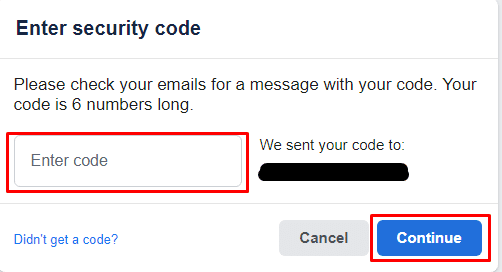
5. Ezután írja be a létrehozott új jelszót.

6. Kattintson a Folytatás gombra a fent látható módon, hogy a régi jelszót anélkül módosítsa, hogy tudná.
Hogyan törölhetem a Facebook-fiókomat 14 nap várakozás nélkül?
Nincs mód a fiók törlésére 14 nap várakozás nélkül. Ha a Facebook-felhasználók úgy döntenek, hogy törlik fiókjukat, 30 napot kell várniuk a törlési folyamat befejezésére, mivel ez a folyamat a Facebook adatvédelmi szabályzatának része.
***
Reméljük, hogy megtanulta a Facebook-fiók jelszó nélküli törlését. Kérdéseivel és javaslataival nyugodtan forduljon hozzánk az alábbi megjegyzések részben. Következő cikkünkben tudassa velünk, milyen témáról szeretne tájékozódni.